
কখনও কখনও আপনাকে প্রোগ্রাম সেটিংস পরিবর্তন করতে হবে। এটি করতে, উপরে থেকে প্রধান মেনুতে যান "কার্যক্রম" এবং আইটেম নির্বাচন করুন "সেটিংস..." .
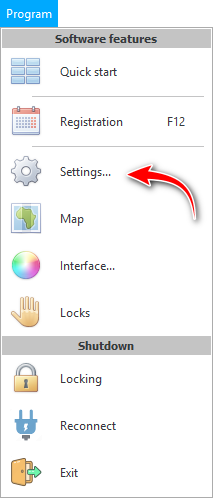
![]() অনুগ্রহ করে পড়ুন কেন আপনি সমান্তরালভাবে নির্দেশাবলী পড়তে এবং প্রদর্শিত উইন্ডোতে কাজ করতে পারবেন না ।
অনুগ্রহ করে পড়ুন কেন আপনি সমান্তরালভাবে নির্দেশাবলী পড়তে এবং প্রদর্শিত উইন্ডোতে কাজ করতে পারবেন না ।
প্রথম ট্যাবটি প্রোগ্রামের ' সিস্টেম ' সেটিংস সংজ্ঞায়িত করে।
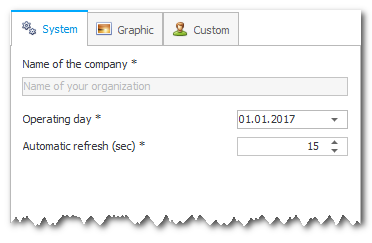
' কোম্পানীর নাম ' যার অধীনে প্রোগ্রামের বর্তমান অনুলিপি নিবন্ধিত হয়।
' ডিলিং ডে ' প্যারামিটার খুব কমই ব্যবহৃত হয়। এটি সেই সংস্থাগুলির জন্য প্রয়োজন যেখানে বর্তমান ক্যালেন্ডার তারিখ নির্বিশেষে সমস্ত লেনদেন নির্দিষ্ট তারিখ থেকে হতে হবে। প্রাথমিকভাবে, এই বিকল্প সক্রিয় করা হয় না.
' স্বয়ংক্রিয় রিফ্রেশ ' যেকোন টেবিল রিফ্রেশ করবে বা রিপোর্ট করবে যখন রিফ্রেশ টাইমার সক্রিয় থাকে, প্রতি নির্দিষ্ট সংখ্যক সেকেন্ডে।
![]() দেখুন কিভাবে রিফ্রেশ টাইমার ব্যবহার করা হয় ' সারণীর উপরে মেনু ' বিভাগে।
দেখুন কিভাবে রিফ্রেশ টাইমার ব্যবহার করা হয় ' সারণীর উপরে মেনু ' বিভাগে।
দ্বিতীয় ট্যাবে, আপনি আপনার প্রতিষ্ঠানের লোগো আপলোড করতে পারেন যাতে এটি সমস্ত অভ্যন্তরীণ নথি এবং প্রতিবেদনে উপস্থিত হয়। যাতে প্রতিটি ফর্মের জন্য আপনি অবিলম্বে দেখতে পারেন যে এটি কোন কোম্পানির অন্তর্গত।
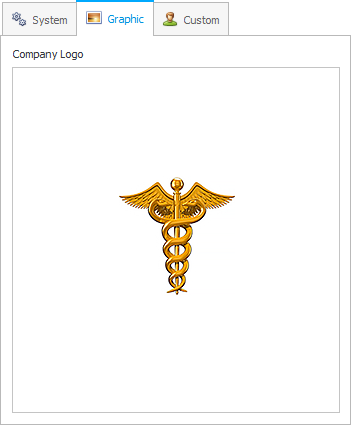
![]() একটি লোগো আপলোড করতে, পূর্বে আপলোড করা ছবিতে ডান-ক্লিক করুন। এবং ইমেজ লোড করার বিভিন্ন পদ্ধতি সম্পর্কে এখানে পড়ুন।
একটি লোগো আপলোড করতে, পূর্বে আপলোড করা ছবিতে ডান-ক্লিক করুন। এবং ইমেজ লোড করার বিভিন্ন পদ্ধতি সম্পর্কে এখানে পড়ুন।

তৃতীয় ট্যাবে সর্বাধিক সংখ্যক বিকল্প রয়েছে, তাই সেগুলি বিষয় অনুসারে গোষ্ঠীবদ্ধ করা হয়েছে।
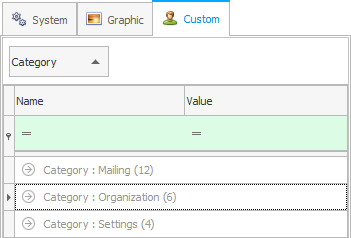
আপনি ইতিমধ্যে কিভাবে জানতে হবে ![]() খোলা গ্রুপ ।
খোলা গ্রুপ ।

' অর্গানাইজেশন ' গ্রুপে সেটিংস রয়েছে যা আপনি প্রোগ্রামের সাথে কাজ শুরু করার সাথে সাথেই পূরণ করা যেতে পারে। এতে আপনার প্রতিষ্ঠানের নাম, ঠিকানা এবং যোগাযোগের বিশদ অন্তর্ভুক্ত রয়েছে যা প্রতিটি অভ্যন্তরীণ লেটারহেডে প্রদর্শিত হবে।
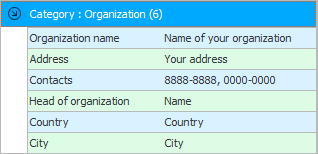
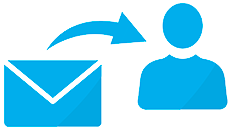
' মেইলিং ' গ্রুপে মেইল এবং এসএমএস মেইলিং সেটিংস থাকবে। আপনি যদি প্রোগ্রাম থেকে বিভিন্ন বিজ্ঞপ্তি পাঠানো ব্যবহার করার পরিকল্পনা করেন তবে আপনি সেগুলি পূরণ করুন৷
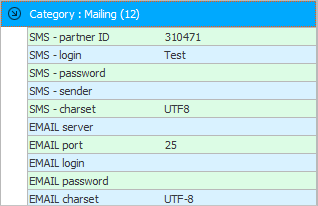
বিশেষত এসএমএস মেসেজিংয়ের জন্য সেটিংস আরও দুটি উপায়ে বার্তা পাঠানোর ক্ষমতা প্রদান করবে: ভাইবার বা ভয়েস কলিংয়ের মাধ্যমে।
প্রধান প্যারামিটার হল ' পার্টনার আইডি '। মেইলিং তালিকা কাজ করার জন্য, মেইলিং তালিকার জন্য একটি অ্যাকাউন্ট নিবন্ধন করার সময় আপনাকে ঠিক এই মানটি নির্দিষ্ট করতে হবে।
' এনকোডিং ' কে ' UTF-8 ' হিসাবে ছেড়ে দেওয়া উচিত যাতে বার্তাগুলি যে কোনও ভাষায় পাঠানো যায়।
মেল করার জন্য একটি অ্যাকাউন্ট নিবন্ধন করার সময় আপনি একটি লগইন এবং পাসওয়ার্ড পাবেন। এখানে তাদের তখন নিবন্ধন করতে হবে।
প্রেরক - এটি সেই নাম যা থেকে এসএমএস পাঠানো হবে। আপনি এখানে কোন লেখা লিখতে পারবেন না. একটি অ্যাকাউন্ট নিবন্ধন করার সময়, আপনাকে প্রেরকের নাম, তথাকথিত ' প্রেরক আইডি ' নিবন্ধনের জন্যও আবেদন করতে হবে। এবং, আপনি যে নামটি চান তা যদি অনুমোদিত হয়, তাহলে আপনি সেটিংসে এটি এখানে উল্লেখ করতে পারেন।
ইমেল সেটিংস মানসম্মত। যেকোনো সিস্টেম অ্যাডমিনিস্ট্রেটর সেগুলো পূরণ করতে পারেন।
![]() এখানে বিতরণ সম্পর্কে আরো বিস্তারিত দেখুন.
এখানে বিতরণ সম্পর্কে আরো বিস্তারিত দেখুন.
এই বিভাগে সবচেয়ে কম সেটিংস আছে।
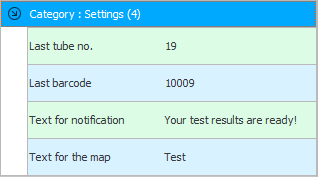
' শেষ টিউব নম্বর ' প্যারামিটারটি সেই নম্বরটি সঞ্চয় করে যা শেষবার পরীক্ষাগার পরীক্ষার জন্য জৈবিক উপাদান সহ একটি টিউব বরাদ্দ করতে ব্যবহৃত হয়েছিল।
প্রোগ্রামটি ' শেষ বারকোড ' সঞ্চয় করে, যা ইনভেন্টরি নিয়ন্ত্রণের সময় চিকিৎসা সামগ্রী এবং উপকরণগুলিতে বরাদ্দ করা হয়েছিল।
' ইউনিভার্সাল অ্যাকাউন্টিং সিস্টেম' -এ বিজ্ঞপ্তি পাঠানোর জন্য বিভিন্ন টেমপ্লেট থাকতে পারে। উদাহরণস্বরূপ, এসএমএস বিতরণের জন্য বার্তা পাঠ্য এখানে সংরক্ষণ করা হয়, যা রোগীর কাছে পাঠানো হয় যখন তার বিশ্লেষণের ফলাফল প্রস্তুত হয়।
রোগীর জন্য বিভিন্ন ফর্ম তৈরি করার সময়, প্রোগ্রামটি ক্লিনিক এবং এটি যে পরিষেবাগুলি প্রদান করে সে সম্পর্কে বিজ্ঞাপনের পাঠ্য সন্নিবেশ করতে পারে।

পছন্দসই প্যারামিটারের মান পরিবর্তন করতে, কেবল এটিতে ডাবল-ক্লিক করুন। অথবা আপনি পছন্দসই প্যারামিটার দিয়ে লাইনটি হাইলাইট করতে পারেন এবং ' মান পরিবর্তন করুন ' নীচের বোতামে ক্লিক করতে পারেন।
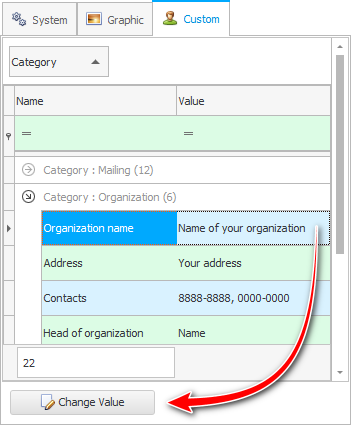
প্রদর্শিত উইন্ডোতে, একটি নতুন মান লিখুন এবং সংরক্ষণ করতে ' ঠিক আছে ' বোতাম টিপুন।
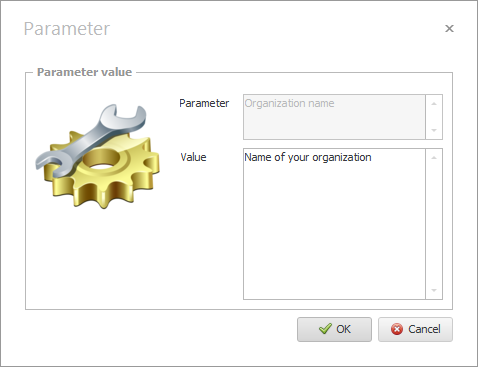

![]() প্রোগ্রাম সেটিংস উইন্ডোর শীর্ষে একটি আকর্ষণীয় আছে
প্রোগ্রাম সেটিংস উইন্ডোর শীর্ষে একটি আকর্ষণীয় আছে ![]() ফিল্টার স্ট্রিং এটা কিভাবে ব্যবহার করতে দয়া করে দেখুন.
ফিল্টার স্ট্রিং এটা কিভাবে ব্যবহার করতে দয়া করে দেখুন.
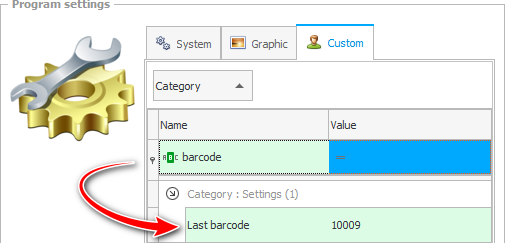
অন্যান্য সহায়ক বিষয়গুলির জন্য নীচে দেখুন:
![]()
ইউনিভার্সাল অ্যাকাউন্টিং সিস্টেম
2010 - 2024